Hoe controleert u uw IMEI-nummer?
Wat is IMEI-nummer?
IMEI (International Mobile Equipment Identity) of Phone Identity is een uniek 15-cijferig nummer voor elke telefoon. Bij het gebruik van de IMEI Check service, kunt u meer informatie over uw apparaat te krijgen!
wat zijn de beschikbare gegevens over de IMEI-controle?
Hier zijn enkele details die u krijgt na het controleren van uw IMEI:
- kleur, model
- opslag
- serieel
- garantie
- technische dekking
- vind mijn iPhone-Status
- iCloud-Status
- Carrier Lock check
en vele andere details, uw IMEI kan voorkomen dat uw apparaat wordt geactiveerd op een andere draadloze provider als het wordt gemeld van de eigenaar, zodat het een soort veiligheid is, het kan ook nuttig zijn als het kan worden gevolgd van de politie als het wordt gemeld als gestolen, dus houd in gedachten dat uw IMEI is belangrijk, zoals uw nationale ID.
aarzel niet om onze iPhone IMEI Check (Full Info) service te controleren, het geeft u meer informatie over uw apparaat, binnen een paar minuten!
We zullen bespreken 3 verschillende manieren om uw IMEI-nummer:
1) Get IMEI-nummer door te bellen *#06#
Gebruik uw apparaat en bel het volgende nummer
- Call
*#06#vanaf uw iPhone. - u wordt doorgestuurd naar uw IMEI via een pop-upscherm.
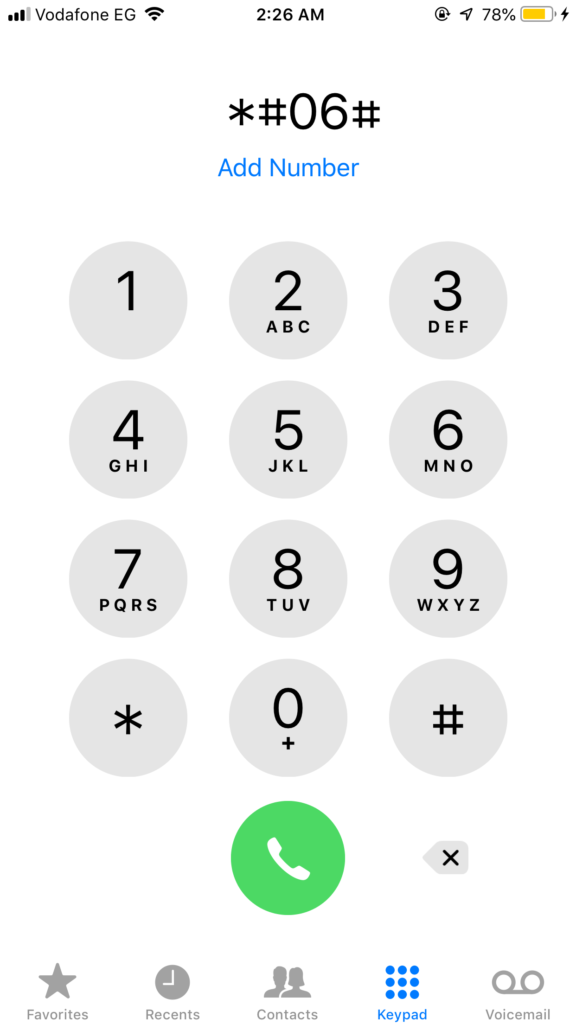
of bekijk de video hieronder:
2) Haal uw IMEI-nummer uit instellingen
deze stappen zullen u helpen uw IMEI te krijgen als het apparaat in uw hand is:
- ga naar de app instellingen op uw iPhone.
- Tik op Algemeen.
- Tik op About.
- u moet mogelijk naar beneden scrollen om de IMEI/MEID te vinden.
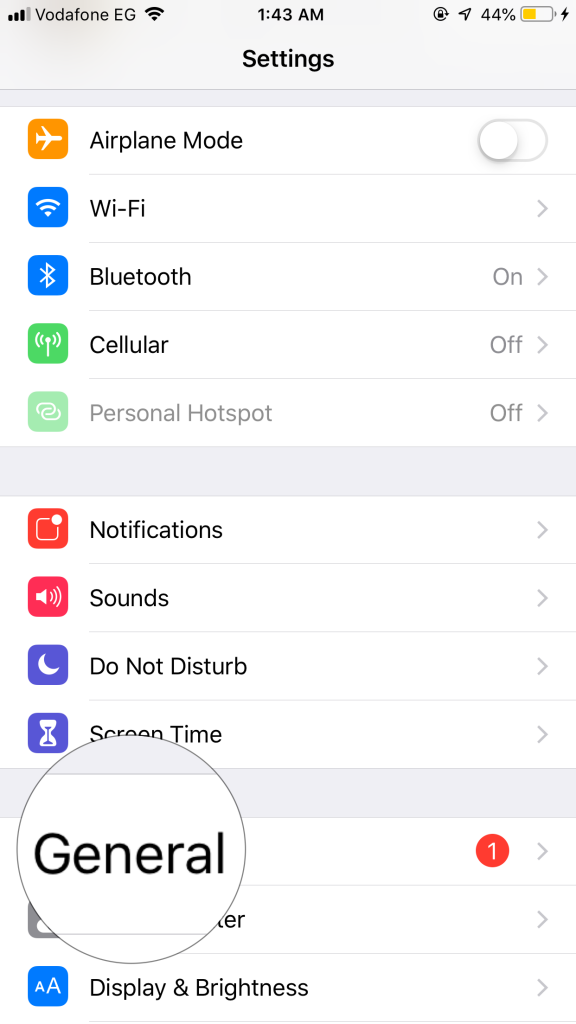
3) Haal uw IMEI-nummer uit Sim-lade
als methode 1 om welke reden dan ook niet werkt, probeer dan de volgende stappen:
- Open uw SIM-lade vanaf uw apparaat aan de rechterkant.
- Controleer uw IMEI / MEID op de SIM-lade als uw apparaat een van de volgende is.
- iPhone XS / XS Max / XR / X / 8 / 8 Plus / 7 / 7 Plus / 6s / 6s Plus.
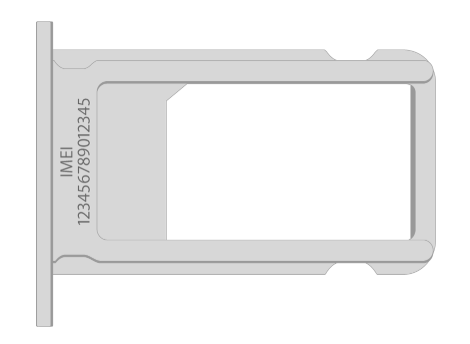
of controleer uw IMEI-nummer aan de achterkant van uw apparaat als u een van de volgende apparaten hebt.
- iPhone 6 / 6 Plus / SE / 5s / 5C / 5

u kunt uw SIM-lade gebruiken als uw apparaat een van de volgende is.
- iPhone 3G / 3GS / 4 (GSM-model)/4S

hoe krijg ik IMEI-nummer op de iPhone indien vergrendeld?
- Voor iPhone 6 / 6 Plus / SE / 5s / 5C / 5 eigenaar u kunt eenvoudig de achterkant van uw apparaat controleren
- voor iPhone XS / XS Max / XR / X / 8 / 8 Plus / 7 / 7 Plus / 6s / 6s Plus eigenaren kunnen de SIM-lade controleren
- Voor iPhone 11 / 11 Pro / 11 Pro Max / iPhone 12 / iPhone 12 Mini / iPhone 12 Pro / iPhone 12 Pro Max, eigenaren kunnen controleren de SIM lade maar zorg ervoor dat het lettertype is zo klein beter om een vergrootglas te gebruiken.
zodra u uw IMEI hebt, kunt u eenvoudig beginnen met het ontgrendelen van uw iPhone-apparaat
Helpfull links
zodra u uw IMEI hebt, kunt u deze eenvoudig controleren met behulp van een van onze onderstaande diensten:
- iPhone IMEI Check Service om ervoor te zorgen dat uw apparaat vergrendeld of ontgrendeld is en indien vergrendeld op welke provider, en wat de kosten van ontgrendelen zijn.
- iCloud IMEI Controleer of uw vergrendelde iCloud-apparaat een schone of verloren IMEI heeft. (als Clean kunnen we u helpen het te ontgrendelen)
- Blacklist IMEI Check service om te controleren of uw IMEI op de zwarte lijst staat of niet (als u een ontgrendeld apparaat hebt, betekent dit niet dat uw IMEI op de zwarte lijst staat )
Leave a Reply